|
Neue
Übersetzungen hier
*
*
Wir fange die Lektion an 1. Öffne ein neues transparentes Bild: 955 x 625 pixels 2. Aktivieren Sie Ihr Farbverlaufswerkzeug und fülle die Ebene mit : #c0c0c0 3. Materialeigenschaften- Vordergrundfarbe auf #9e223c -Hintergrundfarbe auf #c0c0c0 4. Erstellen Sie ein Vordergrund-Hintergrund Farbverlauf (Linear) mit diesen Einstellungen
5. Ebenen- Neue Rasterebene -Achtung-Farbfüllungswerkzeug mit diesen Einstellungen-Mischmodus auf "Multiplikation " Füllen sie die Auswahl mit dem Farbverlauf
6. Effekte- Plugins -Unlimited -Andrew's Filter Collection 16- Like Rain
7. Ebenen- Duplizieren 8. Effekte-Plugins -Simple -Diamonds 9. Effekte-Plugins Simple -Center Tile 10. Ebenenpalette: stelle den Mischmodus auf Helligkeit 11. Ebenen- Neue Rasterebene 12. Auswahl- Auswahl laden/speichern - Auswahl laden aus Datei und wähle Auswahl:''renee_ eclater la musique'' - Aktivieren Sie Ihr Farbverlaufswerkzeug und füllen die Auswahl mit dem Farbverlauf 13.Effekte-Plugins -Unlimted- Andrew's Filter Collection 16 - Into the reverse mit den Standardeinstellungen 14. Auswahl-Auswahl aufheben 15. Effekte- 3D Effekte- Schlagschatten mit diesen Einstellungen1/1/100/8 schwarz - Ebenenpalette: stelle den Mischmodus auf Überzug 16. Ebenen- Duplizieren 17. Bild- Frei drehen 90° nach links 18. Ebenen- Neue Rasterebene 19. Auswahlwerkzeug-Kreis mit diesen Einstellungen
- Zeichne eine kleine Auswahl wie im Screen zu sehen
20. Aktivieren Sie Ihr Farbverlaufswerkzeug und füllen die Auswahl mit dem Farbverlauf 21. Auswahl-Auswahl aufheben 22. Effekte-Reflextionseffekte- Spiegelkabinett
23. Effekte- 3D Effekte- Schlagschatten mit diesen Einstellungen 3/1/80/22 schwarz 24. Öffne die Tube: ''eclater la musique_barriere'' Bearbeiten- Kopieren- Bearbeiten- Als neue Ebene einfügen 25. Ebenen- Duplizieren-Bild- Vertikal spiegeln 26. Öffne die Tube: ''renee_eclater la musique_disque '' Bearbeiten- Kopieren- Bearbeiten- Als neue Ebene einfügen-Reduziere die Deckfähigkeit auf 71% Finden Sie die Ebene zu hell? Stelle den Mischmodus auf Hartes Licht » Deckfähigkeit auf 100% 27. Ebenen- Neue Rasterebene 28. Auswahl- Auswahl laden/speichern - Auswahl laden aus Datei und wähle Auswahl:''renee-eclater la musique 2 '' 29. Aktivieren Sie Ihr Farbverlaufswerkzeug und füllen die Auswahl mit der Vordergrundfarbe #9e223c 30. Auswahl-Auswahl aufheben 31. Effekte- Plugins -EyeCandy 5- extrude- Tab- Settings-User Settings und nehmen sie die voreingestellten Werte-''renee-eclater la musique_extrude'' 32. Öffne die Tube: ''eclater la musqiue_casque '' Bearbeiten- Kopieren- Bearbeiten- Als neue Ebene einfügen und verschiebe 33. Öffne die Tube: ''renee_grand plancher'' /Bearbeiten- Kopieren- Bearbeiten- Als neue Ebene einfügen und verschiebe 34. Öffne die Tube: _bras -eclater la musique '' /Bearbeiten- Kopieren- Bearbeiten- Als neue Ebene einfügen und verschiebe 35. Öffne die Tube: ''nicole-abstrait-12-2012'' Bild-Vertikal spiegeln - Bearbeiten- Kopieren- Bearbeiten- Als neue Ebene einfügen und verschiebe 36. Bild - Größe ändern 43% (kein Hackerl bei Grösse aller Ebenen anpassen) 37. Öffne die Tube: ''eclater la musique_CD'' Bearbeiten- Kopieren- Bearbeiten- Als neue Ebene einfügen 38. Ebenenpalette: stelle den Mischmodus auf Helligkeit -Reduziere die Deckfähigkeit auf 85% 39. Öffne die Tube: ''agv-DogTraning-230412''/ Bild - Größe ändern 65 % Bearbeiten- Kopieren- Bearbeiten- Als neue Ebene einfügen und verschiebe 40. Bild-Rand hinzufügen mit:1 pixels schwarz 41. Bild-Rand hinzufügen mit:25 pixels weiß 42. Bild-Rand hinzufügen mit:1 pixels schwarz 43. Öffne die Tube: ''eclater la musqiue_note de musique'' Bearbeiten- Kopieren- Bearbeiten- Als neue Ebene einfügen und verschiebe 44. Öffne die Tube" Tekst" Bearbeiten-Kopieren- Bearbeiten-Als neue Ebene einfügen. Oder schreiben Sie Ihren eigenen Text Speichern als JPG
Ich hoffe es hat dir genau soviel Spaß gemacht wie mir es zu schreiben. Renée Diese Lektion wurde von Renée am 17/02/2013 geschrieben
Ausgabe am 25/11/2013 *
Ich gehöre zu Tutorial Writers Inc. Meine Tutorials sind Registriert
ReneeGraphisme_
* |

 Übersetzungen
Übersetzungen 




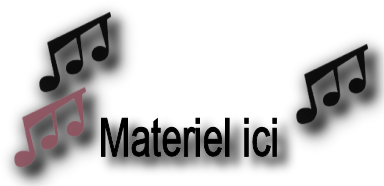



 Alle Rechten vorbehalten
Alle Rechten vorbehalten 